Splunk - Окружающая среда
В этом руководстве мы будем стремиться установить корпоративную версию. Эта версия доступна для бесплатного ознакомления в течение 60 дней со всеми включенными функциями. Вы можете загрузить установку, используя приведенную ниже ссылку, которая доступна как для платформ Windows, так и для Linux.
https://www.splunk.com/en_us/download/splunk-enterprise.html.
Версия для Linux
Версия для Linux загружается по указанной выше ссылке. Мы выбираем тип пакета .deb, поскольку установка будет выполняться на платформе Ubuntu.
Мы научимся этому шаг за шагом -
Шаг 1
Загрузите пакет .deb, как показано на скриншоте ниже -
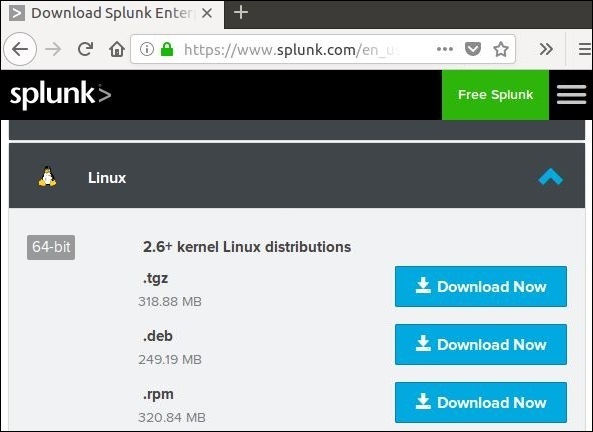
Шаг 2
Перейдите в каталог загрузки и установите Splunk, используя загруженный выше пакет.
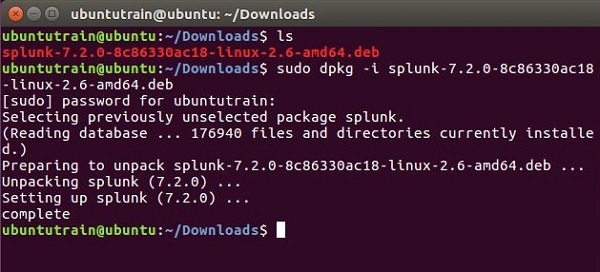
Шаг 3
Затем вы можете запустить Splunk, используя следующую команду с аргументом accept license. Он запросит имя пользователя и пароль администратора, которые вы должны предоставить и запомнить.
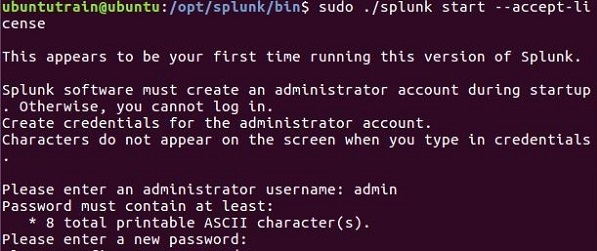
Шаг 4
Сервер Splunk запускается и упоминает URL-адрес, по которому можно получить доступ к интерфейсу Splunk.
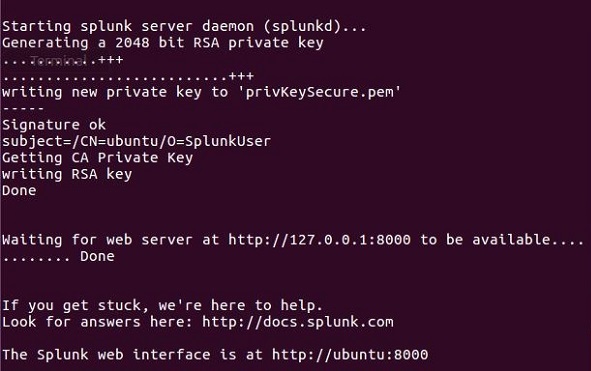
Шаг 5
Теперь вы можете получить доступ к URL-адресу Splunk и ввести идентификатор пользователя и пароль администратора, созданные на шаге 3.

Версия для Windows
Версия для Windows доступна как установщик msi, как показано на изображении ниже -
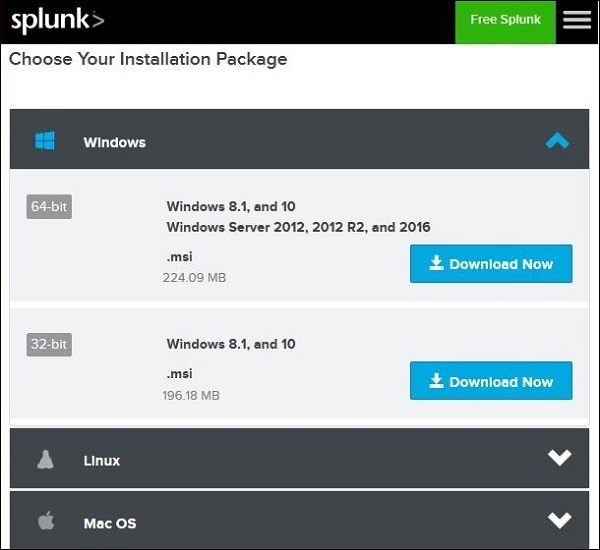
Двойной щелчок по установщику msi устанавливает версию Windows в простой процесс. Два важных шага, на которых мы должны сделать правильный выбор для успешной установки, заключаются в следующем.
Шаг 1
Поскольку мы устанавливаем его в локальной системе, выберите вариант локальной системы, как указано ниже -
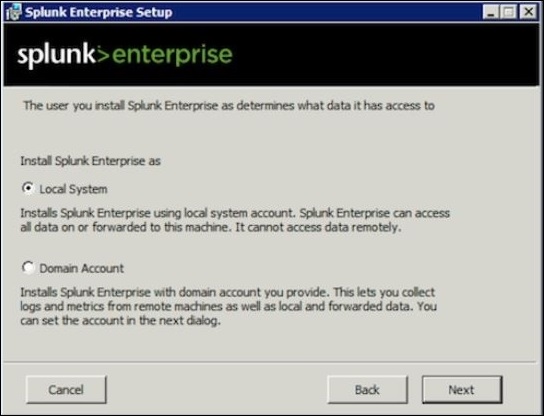
Шаг 2
Введите пароль администратора и запомните его, так как он будет использоваться в будущих конфигурациях.
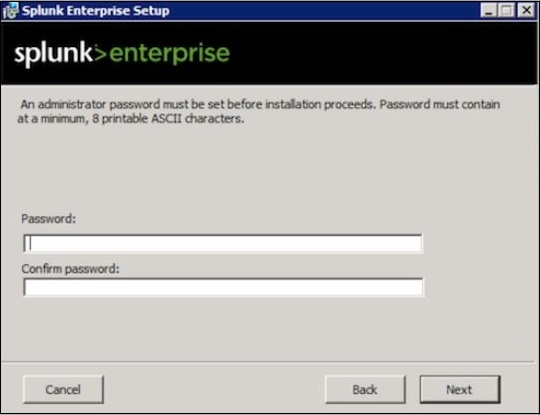
Шаг 3
На последнем этапе мы видим, что Splunk успешно установлен и его можно запускать из веб-браузера.

Шаг 4
Затем откройте браузер и введите указанный URL-адрес, http://localhost:8000и войдите в Splunk, используя ID пользователя и пароль администратора.
